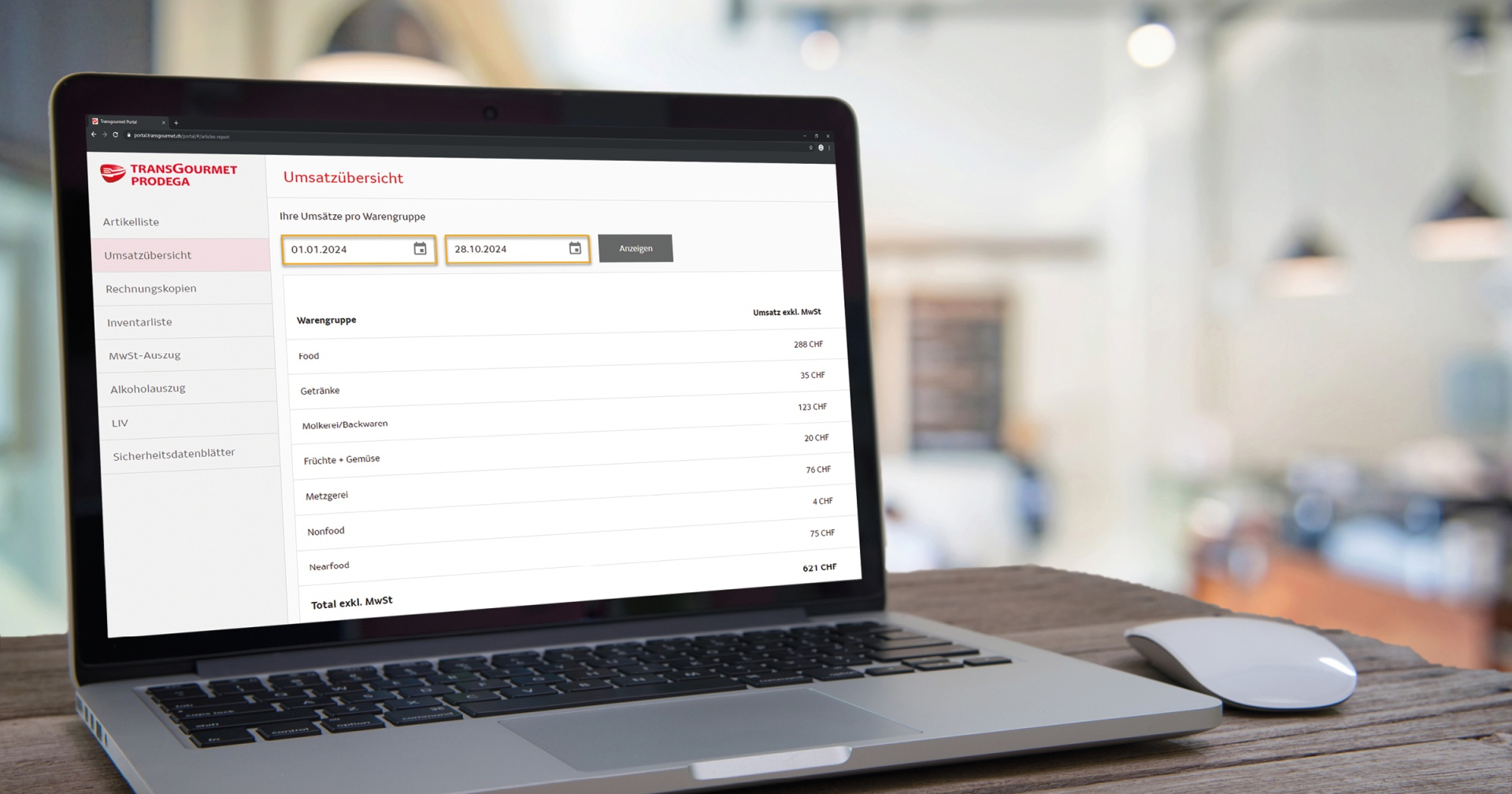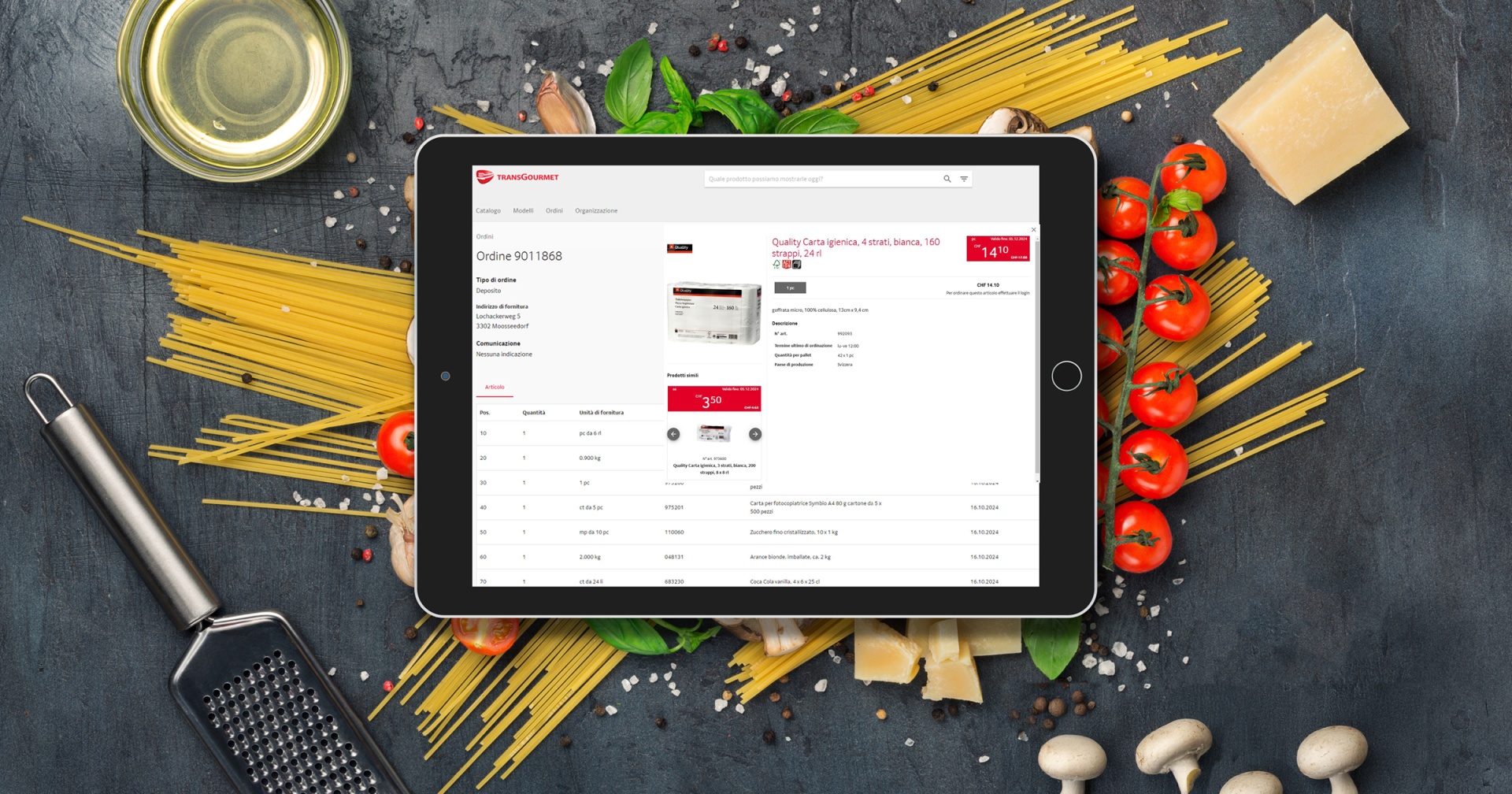Pagina iniziale > Contatto > Domande & risposte > Domande su Prodega Easy
Domande su Prodega Easy
Qui trovate una panoramica su Prodega Easy. Rispondiamo alle vostre domande e vi offriamo supporto sulle funzionalità.
Prodega Easy - che cos'è?
Prodega Easy è un catalogo di prodotti online con funzione lista degli acquisti per i mercati Prodega. La piattaforma offre i seguenti vantaggi:
-
l'assortimento specifico del mercato può essere consultato online: è possibile visualizzare i prodotti disponibili nella rispettiva ubicazione in qualsiasi momento.
-
Ricerca semplice dei prodotti: grazie alle funzioni di selezione e di filtro, è possibile trovare gli articoli in modo rapido e mirato.
-
Preparazione efficiente degli acquisti: creare la propria lista degli acquisti una volta sola e usarla in qualsiasi momento.
-
Funzione flessibile della lista degli acquisti: esportare e stampare le proprie liste come file Excel, CSV o PDF.
-
Più ispirazione & migliore pianificazione: nuovi prodotti, offerte speciali, promozioni e suggerimenti sui prodotti sono direttamente visibili.
-
Tutte le promozioni in un colpo d'occhio: non vengono visualizzate solo le offerte Express, ma tutte le promozioni dell'assortimento.
-
Informazioni dettagliate sul prodotto: direttamente sul prodotto sono disponibili informazioni aggiuntive come stoccaggio, preparazione e durata di conservazione.
-
Documenti rilevanti sempre disponibili: schede di sicurezza, schede informative e dati base dei prodotti possono essere facilmente scaricati e stampati.
Tramite Prodega Easy non è possibile effettuare ordinazioni. La piattaforma serve esclusivamente per le informazioni sui prodotti e per preparare gli acquisti.
Articoli e ricerca
In Prodega Easy vengono mostrati solo i prezzi promozionali. Per ulteriori informazioni sui prezzi, è possibile rivolgersi al proprio mercato Prodega.
Se un articolo è contrassegnato come articolo su ordinazione è possibile che non sia disponibile nel mercato, ma può essere ordinato. In questo caso è bene rivolgersi al proprio mercato Prodega.
Selezionare il gruppo merce desiderato nell'albero delle categorie (colonna di sinistra) e attivare il filtro «Promozioni», per vedere solo gli articoli in promozione di questo gruppo merce.
Contattate il vostro mercato Prodega per conoscere la disponibilità dell’articolo desiderato.
Ulteriori informazioni sui prodotti e documenti rilevanti sono disponibili sulla pagina dei dettagli del prodotto. Cliccare sull'articolo desiderato.
Modelli: liste degli acquisti
Le liste degli acquisti aiutano a gestire gli acquisti ricorrenti in modo strutturato ed efficiente. Ecco come creare una lista degli acquisti:
-
aprire alla voce «Modelli» la rubrica «Lista degli acquisti».
-
Cliccare su «Creare nuova lista degli acquisti».
-
Dare un nome e confermare con «Creare».
-
In alternativa, è possibile creare un nuovo modello direttamente quando si inserisce un articolo in una lista degli acquisti.
È possibile aggiungere o cancellare articoli, adattare le quantità, raggruppare e ordinare gli articoli. Gli adattamenti vengono salvati automaticamente.
All'interno di una lista di acquisti è possibile definire un proprio ordinamento:
-
selezionare nel campo «Ordinamento» l'opzione «Proprio ordinamento».
-
Cliccare su «+Creare nuovo proprio gruppo» (visibile solo se il proprio ordinamento è attivato).
-
Dare un nome al gruppo e confermare con «Creare».
-
Creare a volontà tanti gruppi.
-
Spostare gli articoli desiderati nei rispettivi gruppi:
-
per Drag e Drop con il simbolo della croce a destra accanto all'articolo
-
o tramite il simbolo del rettangolo a destra dell'articolo.
-
-
Ordinare gli elementi di un gruppo utilizzando il simbolo della freccia.
Prima di poter importare una lista degli acquisti, è necessario che esista già una lista degli acquisti. Aprire prima una lista di acquisti: Creare ed elaborare una lista degli acquisti.
È possibile importare una lista di articoli creata automaticamente come lista degli acquisti:
-
Esportare un'attuale lista degli acquisti come file CSV: Scaricare e stampare lista degli acquisti.
-
Aprire il file e confermare con «convertire» se necessario.
-
Cancellare tutte le righe tranne la prima (titolo della colonna).
-
Compilare le prime tre colonne:
-
numero
-
numero dell'articolo
-
articoli terzi: 0 per gli articoli dell'assortimento Prodega, altrimenti 1
La descrizione dell'articolo può essere lasciata in bianco - viene aggiunta automaticamente.
-
-
Creare una nuova lista degli acquisti: Creare ed elaborare lista degli acquisti.
-
Importare il file CSV creato.
Questa funzione è adatta per lo scambio di modelli tra attività o per raggruppare più modelli.
È possibile scaricare le liste degli acquisti in vari formati, p. es. come file Excel o CSV, liste di articoli con o senza codice a barre o come etichette per scaffali:
-
aprire alla voce «Modelli» la rubrica «Lista degli acquisti».
-
Selezionare la lista degli acquisti desiderata.
-
Selezionare i singoli elementi o cliccare su «Selezionare tutto».
-
Cliccare su «Scaricare» e selezionare il formato desiderato.
Attivare il simbolo del cuore nella lista degli acquisti, per salvare come preferito. I preferiti appaiono anche sotto «Modelli».
Nota: vengono mostrati al massimo tre preferiti sotto «Modelli».
Amministrazione
Le fatture sono disponibili nel portale cliente.
Potete salvare il Prodega Easy come icona sul vostro cellulare. Ciò vi consente di accedere rapidamente al Prodega Easy. Trovate le istruzioni qui.
Servizio clienti
Per ulteriori domande siamo volentieri a vostra disposizione sia telefonicamente che tramite e-mail.
Tel.: 0848 000 501
E-Mail: servizioclienti@transgourmet.ch
Orari di apertura
Da lunedì a venerdì ore 07.00 - 17.30